Интеграция с Altegio
Оформление визитов в удобном и привычном интерфейсе из amoCRM и стабильная синхронизация данных по обновлениям визита и оплатам. Виджет доступен на Русском и Испанском языках

Заполните форму и мы вам перезвоним!
Отправляя свои данные, Вы даете согласие на обработку персональных данных согласно нашей Политике Конфеденциальности
Как настроить триггеры виджета
Для добавления триггера, откройте Digital Pipeline выберите пустое поле, в открывшемся окне напишите Altegio и нажмите добавить. В появившемся триггере есть множество вариантов настроек.
Для триггера по автоматическому созданию записи:
Настройка:
Настройка:
- В настройка воронки нажмите на ячейку в нужном Вам этапе, и далее найдите триггер для нашего виджета;
- Нажмите на выпадающий список и выберите тип действия "Создать запись";
- Нажмите на выпадающий список и выберите тип записи для создания;
- Нажмите на выпадающий список и выберите статус записи для создания;
- При необходимости выберите дополнительные параметры;
- Далее нажмите "Готово" и сохраните выставленные настройки воронки.
- Предусловие - в сделке должны быть заполнены поля "Сотрудник/мастер", "Услуги", "Имя контакта", "Телефон контакта", "email контакта", "Дата и время сеанса", "Цена" (по контакту обязательным является только имя, остальные могут быть пустыми, цена может быть "0");
- Чтобы запись создалась автоматически, нужно взять сделку и, если Вы находитесь в воронке, перетянуть сделку на этап с выставленным триггером;
- Либо же, если Вы находитесь внутри карточки сделки, нажмите на название этапа сверху слева, и выберите тот, в котором у Вас выставлен триггер;
Сделка останется на том этапе, на котором у Вас установлен триггер (если нет других доп настроек).

Для триггера по автоматическому удалению записи:
Настройка:
Настройка:
- В настройка воронки нажмите на ячейку в нужном Вам этапе, и далее найдите триггер для нашего виджета;
- Нажмите на выпадающий список и выберите Тип действия "Удалить запись";
- Далее нажмите "Готово" и сохраните выставленные настройки воронки.
- Чтобы запись удалилась автоматически, нужно взять сделку с привязанной внутри записью (должен быть ID записи и ID компании, а также иная информация), и если Вы находитесь в воронке, перетянуть сделку на этап с выставленным триггером;
- Либо же, если Вы находитесь внутри карточки сделки, нажмите на название этапа сверху слева, и выберите тот, в котором у Вас выставлен триггер;
- Сделка останется на том этапе, на котором у Вас установлен триггер (если нет других доп настроек).
Для триггера по автоматическому изменения статуса записи:
Настройка:
Настройка:
- В настройка воронки нажмите на ячейку в нужном Вам этапе, и далее найдите триггер для нашего виджета;
- Нажмите на выпадающий список и выберите Тип действия "Изменить статус записи";
- Нажмите на выпадающий список и выберите необходимый статус записи Altegio для изменения;
- Далее нажмите "Готово" и сохраните выставленные настройки воронки.
- Также вы можете выбрать цвет для записи
- Чтобы запись изменила статус автоматически, нужно взять сделку с привязанной внутри записью (должен быть ID записи и ID компании, а также иная информация), и если Вы находитесь в воронке, перетянуть сделку на этап с выставленным триггером;
- Либо же, если Вы находитесь внутри карточки сделки, нажмите на название этапа сверху слева, и выберите тот, в котором у Вас выставлен триггер;
Для триггера по автоматическому обновлению записи:
Настройка:
Если выбирать в триггере "Брать стоимость из полей", то сработает только на одну услугу. Кроме того, сейчас не работает добавление нескольких услуг вместо одной. Допустим из амо добавляем 3 услуги а в записи была только одна, то так не сработает, если же менять одну на одну то получится. Если изначально было 3, и Вы хотите поменять на 3 другие, так тоже не получится. Заменит только на одну, другие сотрет.
Настройка:
- В настройка воронки нажмите на ячейку в нужном Вам этапе, и далее найдите триггер для нашего виджета;
- Нажмите на выпадающий список и выберите Тип действия "Обновить запись";
- Опционально проставьте галочки на "Брать продолжительность записи из поля" (в этом случае, Вам необходимо будет это поле выбрать) и "Брать стоимость из поля" (Тогда нужно будет выставить поле "Цена" и поле "Итого к оплате");
- Далее нажмите "Готово" и сохраните выставленные настройки воронки.
- Чтобы запись в YC обновилась по изменениям в полях сделки, Вам необходимо внести изменения в поля;
- Находясь внутри карточки сделки, нажмите на название этапа сверху слева, и выберите тот этап, в котором у Вас выставлен триггер;
- Если Вы находитесь в воронке, то Вам необходимо перетянуть сделку в нужный этап воронки.
Если выбирать в триггере "Брать стоимость из полей", то сработает только на одну услугу. Кроме того, сейчас не работает добавление нескольких услуг вместо одной. Допустим из амо добавляем 3 услуги а в записи была только одна, то так не сработает, если же менять одну на одну то получится. Если изначально было 3, и Вы хотите поменять на 3 другие, так тоже не получится. Заменит только на одну, другие сотрет.

Для триггера по автоматической фиксации оплаты записи:
Настройка:
Настройка:
- В настройка воронки нажмите на ячейку в нужном Вам этапе, и далее найдите триггер для нашего виджета;
- Нажмите на выпадающий список и выберите Тип действия "Зафиксировать оплату";
- Нажмите на выпадающий список и выберите необходимое поле, из которого будут считываться данные по сумме оплаты;
- Нажмите на выпадающий список и выберите необходимую компанию, в которой будет зафиксирована оплата;
- Выберите необходимую вам кассу
- Далее нажмите "Готово" и сохраните выставленные настройки воронки.
- Чтобы зафиксировать оплату по записи автоматически, нужно взять сделку с привязанной внутри записью (должен быть ID записи и ID компании, а также иная информация), и если Вы находитесь в воронке, перетянуть сделку на этап с выставленным триггером;
- Либо же, если Вы находитесь внутри карточки сделки, нажмите на название этапа сверху слева, и выберите тот, в котором у Вас выставлен триггер;
Для триггера по автоматическому обновлению записи:
Настройка:
Настройка:
- В настройка воронки нажмите на ячейку в нужном Вам этапе, и далее найдите триггер для нашего виджета;
- Нажмите на выпадающий список и выберите Тип действия "Обновить запись"
- При перемещении или нахождении (при определенных условиях) сделки на этапе, в сделке обновляется информация на более актуальную из записи в Altegio.
- Находясь внутри карточки сделки, нажмите на название этапа сверху слева, и выберите тот этап, в котором у Вас выставлен триггер;
- Если Вы находитесь в воронке, то Вам необходимо перетянуть сделку в нужный этап воронки.

Нужна разработка для amoCRM?
Если вам нужен функционал, которого нет в готовых решениях, мы можем его разработать
Отправляя данные, вы соглашаетесь с Политикой Конфиденциальности
Запишитесь на бесплатную презентацию идеальной системы продаж
Мы покажем, как работает amoCRM в нашей компании, и подберем успешные кейсы внедрения в вашей отрасли
РФ - ИП Трегубов Никита Андреевич,
ИНН 911117881392, ОГРН 317910200130413
РК - ТОО "РУБИКОН ТЕХНОЛОДЖИС",
БИН 221140012450
ИНН 911117881392, ОГРН 317910200130413
РК - ТОО "РУБИКОН ТЕХНОЛОДЖИС",
БИН 221140012450
Отправляя данные, вы соглашаетесь с Политикой Конфиденциальности
ПАРТНЕРЫ
ВНЕДРЕНИЕ AMOCRM
ВНЕДРЕНИЕ YCLIENTS
СОПРОВОЖДЕНИЕ AMOCRM
РАЗРАБОТКА ВИДЖЕТОВ
УДАЛЕННЫЙ ОКК
Оценить проект
Отправляя свои данные, Вы даете согласие на обработку персональных данных согласно нашей Политике Конфеденциальности







